Blofin ගිණුම විවෘත කරන්න - BloFin Sri Lanka - BloFin ශ්රී ලංකා - BloFin இலங்கை
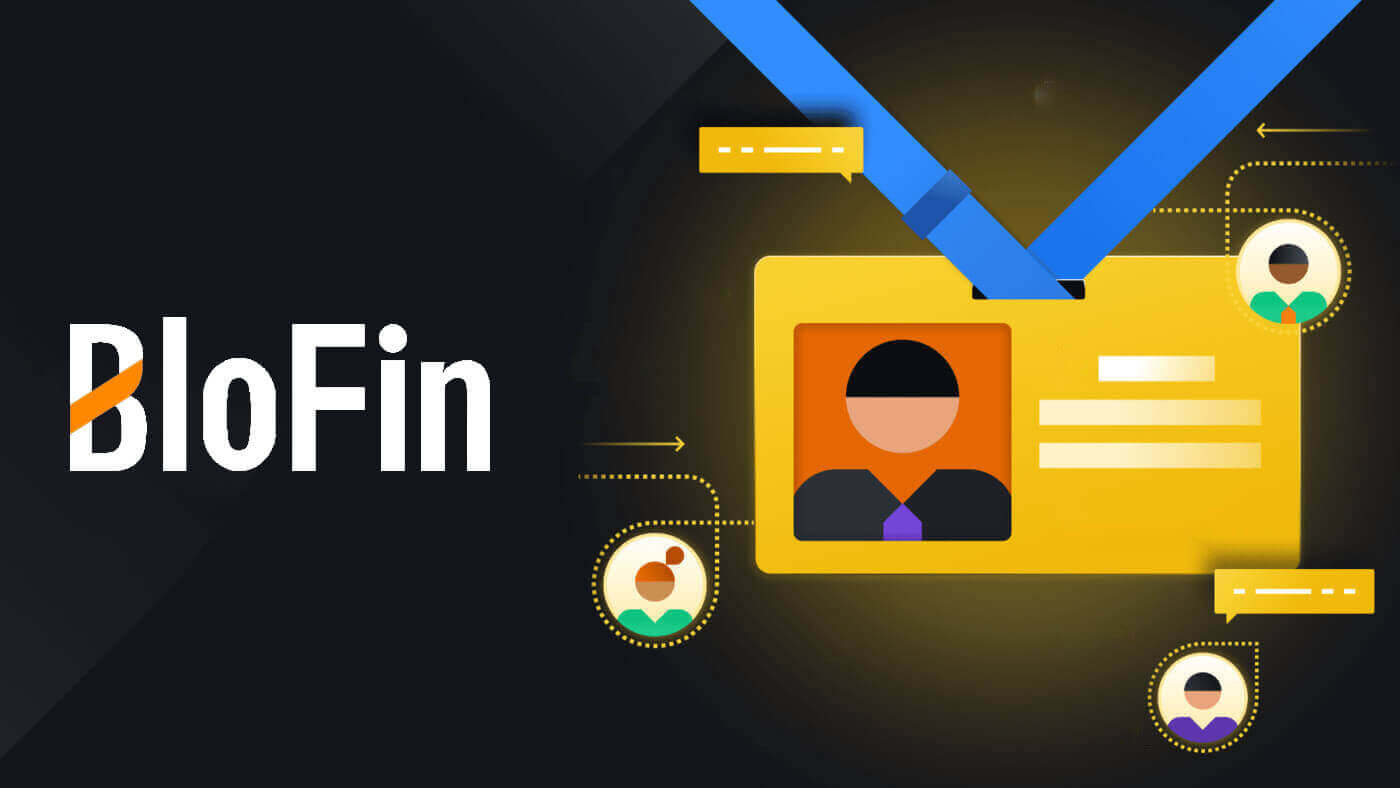
විද්යුත් තැපෑල හෝ දුරකථන අංකය සමඟ BloFin හි ගිණුමක් විවෘත කරන්නේ කෙසේද?
1. BloFin වෙබ් අඩවියට ගොස් [Sign up] මත ක්ලික් කරන්න . 2. [ඊමේල්] හෝ [දුරකථන අංකය]
තෝරන්න සහ ඔබේ ඊමේල් ලිපිනය හෝ දුරකථන අංකය ඇතුළත් කරන්න. ඉන්පසුව, ඔබගේ ගිණුම සඳහා ආරක්ෂිත මුරපදයක් සාදන්න. සටහන:
- ඔබගේ මුරපදයේ එක් කැපිටල් අකුරක් සහ එක් අංකයක් ඇතුළුව අවම වශයෙන් අක්ෂර 8ක් වත් අඩංගු විය යුතුය.


3. ඔබගේ විද්යුත් තැපෑලෙන් හෝ දුරකථන අංකයෙන් ඔබට ඉලක්කම් 6ක සත්යාපන කේතයක් ලැබෙනු ඇත. කේතය ඇතුළත් කර [තහවුරු කරන්න] ක්ලික් කරන්න.
ඔබට කිසිදු සත්යාපන කේතයක් ලැබී නොමැති නම්, [නැවත යවන්න] මත ක්ලික් කරන්න .


4. සුභ පැතුම්, ඔබ BloFin හි සාර්ථකව ලියාපදිංචි වී ඇත.

Apple සමඟ BloFin හි ගිණුමක් විවෘත කරන්නේ කෙසේද?
1. BloFin වෙබ් අඩවියට පිවිසීමෙන් සහ [ලියාපදිංචිය] ක්ලික් කිරීමෙන් , ඔබට විකල්ප වශයෙන් ඔබගේ Apple ගිණුම භාවිතයෙන් ලියාපදිංචි විය හැක. 2. [ Apple ] තෝරන්න , උත්පතන කවුළුවක් දිස්වනු ඇත, ඔබේ Apple ගිණුම භාවිතයෙන් BloFin වෙත පුරනය වීමට ඔබෙන් විමසනු ඇත. 3. BloFin වෙත පුරනය වීමට ඔබගේ Apple ID සහ මුරපදය ඇතුළත් කරන්න.
4. ඔබගේ Apple ගිණුම් උපාංග වෙත යවා ඇති ඔබගේ ඉලක්කම් 6 කේතය ඇතුලත් කරන්න.
5. පුරනය වීමෙන් පසුව, ඔබව BloFin වෙබ් අඩවියට හරවා යවනු ලැබේ.
ඔබගේ ආරක්ෂිත මුරපදය සාදන්න, සේවා නියම සහ රහස්යතා ප්රතිපත්තිය කියවා පරීක්ෂා කරන්න, ඉන්පසු [ ලියාපදිංචි වන්න ] ක්ලික් කරන්න.
6. සුභ පැතුම්, ඔබ BloFin හි සාර්ථකව ලියාපදිංචි වී ඇත.
] තෝරන්න , උත්පතන කවුළුවක් දිස්වනු ඇත, ඔබේ Apple ගිණුම භාවිතයෙන් BloFin වෙත පුරනය වීමට ඔබෙන් විමසනු ඇත. 3. BloFin වෙත පුරනය වීමට ඔබගේ Apple ID සහ මුරපදය ඇතුළත් කරන්න.
4. ඔබගේ Apple ගිණුම් උපාංග වෙත යවා ඇති ඔබගේ ඉලක්කම් 6 කේතය ඇතුලත් කරන්න.
5. පුරනය වීමෙන් පසුව, ඔබව BloFin වෙබ් අඩවියට හරවා යවනු ලැබේ.
ඔබගේ ආරක්ෂිත මුරපදය සාදන්න, සේවා නියම සහ රහස්යතා ප්රතිපත්තිය කියවා පරීක්ෂා කරන්න, ඉන්පසු [ ලියාපදිංචි වන්න ] ක්ලික් කරන්න.
6. සුභ පැතුම්, ඔබ BloFin හි සාර්ථකව ලියාපදිංචි වී ඇත.





Google සමඟ BloFin හි ගිණුමක් විවෘත කරන්නේ කෙසේද
1. BloFin වෙබ් අඩවියට ගොස් [Sign up] ක්ලික් කරන්න . 2. [ Google ] බොත්තම මත ක්ලික් කරන්න.
ක්ලික් කරන්න . 2. [ Google ] බොත්තම මත ක්ලික් කරන්න. 
3. පුරනය වීමේ කවුළුවක් විවෘත වනු ඇත, එහිදී ඔබට ඔබගේ විද්යුත් තැපැල් ලිපිනය ඇතුලත් කර [ඊළඟ] මත ක්ලික් කරන්න .

4. ඉන්පසු ඔබගේ Gmail ගිණුම සඳහා මුරපදය ඇතුළත් කර [Next] ක්ලික් කරන්න .

5. පුරනය වීමෙන් පසුව, ඔබව BloFin වෙබ් අඩවියට හරවා යවනු ලැබේ.
ඔබගේ ආරක්ෂිත මුරපදය සාදන්න, සේවා නියම සහ රහස්යතා ප්රතිපත්තිය කියවා පරීක්ෂා කරන්න, ඉන්පසු [ ලියාපදිංචි වන්න ] ක්ලික් කරන්න.

6. සුභ පැතුම්, ඔබ BloFin හි සාර්ථකව ලියාපදිංචි වී ඇත.

BloFin යෙදුමේ ගිණුමක් විවෘත කරන්නේ කෙසේද?
1. Google Play Store හෝ App Store හි වෙළඳාම් කිරීම සඳහා ගිණුමක් සෑදීමට ඔබ BloFin යෙදුම ස්ථාපනය කළ යුතුය .
2. BloFin යෙදුම විවෘත කර, [පැතිකඩ] නිරූපකය තට්ටු කර, [ලියාපදිංචිය] තට්ටු කරන්න . 3. [ විද්යුත් තැපෑල ] හෝ [ දුරකථන අංකය


] තෝරන්න , ඔබේ විද්යුත් තැපැල් ලිපිනය හෝ දුරකථන අංකය ඇතුළත් කරන්න, ඔබේ ගිණුම සඳහා ආරක්ෂිත මුරපදයක් සාදන්න, සේවා නියම සහ රහස්යතා ප්රතිපත්තිය කියවා පරීක්ෂා කරන්න, සහ [ලියාපදිංචි වන්න] තට්ටු කරන්න . සටහන :
- ඔබගේ මුරපදයේ එක් කැපිටල් අකුරක් සහ එක් අංකයක් ඇතුළුව අවම වශයෙන් අක්ෂර 8ක් වත් අඩංගු විය යුතුය.


4. ඔබගේ විද්යුත් තැපෑලෙන් හෝ දුරකථනයෙන් ඔබට ඉලක්කම් 6ක සත්යාපන කේතයක් ලැබෙනු ඇත. කේතය ඇතුළත් කර [ඉදිරිපත් කරන්න] තට්ටු කරන්න .
ඔබට සත්යාපන කේතයක් ලැබී නොමැති නම්, [නැවත යවන්න] ක්ලික් කරන්න.


5. සුභ පැතුම්! ඔබ ඔබගේ දුරකථනයේ BloFin ගිණුමක් සාර්ථකව සාදා ඇත.

නිතර අසන ප්රශ්න (FAQ)
මට BloFin වෙතින් ඊමේල් ලබා ගත නොහැක්කේ ඇයි ?
ඔබට BloFin වෙතින් එවන ලද ඊමේල් නොලැබෙන්නේ නම්, කරුණාකර ඔබගේ ඊමේල් සැකසීම් පරීක්ෂා කිරීමට පහත උපදෙස් අනුගමනය කරන්න:ඔබ ඔබේ BloFin ගිණුමට ලියාපදිංචි වී ඇති විද්යුත් තැපැල් ලිපිනයට ලොග් වී සිටිනවාද? සමහර විට ඔබ ඔබගේ උපාංගයේ ඇති විද්යුත් තැපෑලෙන් ඉවත් වී ඇති අතර එම නිසා BloFin ඊමේල් දැකිය නොහැක. කරුණාකර පුරනය වී නැවුම් කරන්න.
ඔබ ඔබේ විද්යුත් තැපෑලේ අයාචිත තැපැල් ෆෝල්ඩරය පරීක්ෂා කර තිබේද? ඔබගේ විද්යුත් තැපැල් සේවා සපයන්නා විසින් BloFin ඊමේල් ඔබගේ අයාචිත තැපැල් ෆෝල්ඩරය වෙතට තල්ලු කරන බව ඔබට පෙනී ගියහොත්, BloFin ඊමේල් ලිපින සුදු ලැයිස්තුගත කිරීමෙන් ඔබට ඒවා "ආරක්ෂිත" ලෙස සලකුණු කළ හැක. එය පිහිටුවීමට BloFin විද්යුත් තැපැල් සුදු ලැයිස්තුගත කරන්නේ කෙසේද යන්න වෙත යොමු විය හැක.
ඔබගේ විද්යුත් තැපැල් සේවාදායකයාගේ හෝ සේවා සපයන්නාගේ ක්රියාකාරිත්වය සාමාන්යද? ඔබගේ ෆයර්වෝල් හෝ ප්රති-වයිරස වැඩසටහන ආරක්ෂක ගැටුමක් ඇති නොකරන බවට සහතික වීමට, ඔබට විද්යුත් තැපැල් සේවාදායක සැකසුම් සත්යාපනය කළ හැක.
ඔබගේ එන ලිපි ඊමේල් වලින් පිරී තිබේද? ඔබ සීමාවට ළඟා වී ඇත්නම් ඔබට ඊමේල් යැවීමට හෝ ලැබීමට නොහැකි වනු ඇත. නව ඊමේල් සඳහා ඉඩ සැලසීමට, ඔබට පැරණි ඒවායින් සමහරක් ඉවත් කළ හැක.
හැකිනම් Gmail, Outlook වැනි පොදු විද්යුත් තැපැල් ලිපින භාවිතයෙන් ලියාපදිංචි වන්න.
මට SMS සත්යාපන කේත ලබා ගත නොහැක්කේ කෙසේද?
අපගේ SMS සත්යාපන ආවරණය පුළුල් කිරීමෙන් පරිශීලක අත්දැකීම වැඩිදියුණු කිරීමට BloFin සැමවිටම ක්රියා කරයි. එසේ වුවද, ඇතැම් ජාතීන් සහ කලාප දැනට සහාය නොදක්වයි.ඔබට SMS සත්යාපනය සක්රිය කිරීමට නොහැකි නම් ඔබගේ ස්ථානය ආවරණය කර ඇත්දැයි බැලීමට කරුණාකර අපගේ ගෝලීය SMS ආවරණ ලැයිස්තුව පරීක්ෂා කරන්න. ඔබගේ ස්ථානය ලැයිස්තුවට ඇතුළත් කර නොමැති නම් කරුණාකර ඔබගේ මූලික ද්වි-සාධක සත්යාපනය ලෙස Google සත්යාපනය භාවිතා කරන්න.
ඔබ SMS සත්යාපනය සක්රිය කර පසුවත් ඔබට තවමත් SMS කේත ලබා ගැනීමට නොහැකි නම් හෝ ඔබ දැනට අපගේ ගෝලීය SMS ආවරණ ලැයිස්තුවෙන් ආවරණය වන ජාතියක හෝ කලාපයක ජීවත් වන්නේ නම් පහත ක්රියාමාර්ග ගත යුතුය:
- ඔබගේ ජංගම උපාංගයේ ශක්තිමත් ජාල සංඥාවක් ඇති බවට වග බලා ගන්න.
- අපගේ SMS කේත අංකය ක්රියා කිරීමෙන් වළක්වන ඕනෑම ඇමතුමක් අවහිර කිරීම, ෆයර්වෝල්, ප්රති-වයිරස, සහ/හෝ ඇමතුම් වැඩසටහන් අක්රිය කරන්න.
- ඔබගේ දුරකථනය නැවත ක්රියාත්මක කරන්න.
- ඒ වෙනුවට, හඬ සත්යාපනය උත්සාහ කරන්න.
BloFin හි මගේ විද්යුත් තැපැල් ගිණුම වෙනස් කරන්නේ කෙසේද?
1. ඔබගේ BloFin ගිණුමට ලොග් වී, [පැතිකඩ] අයිකනය මත ක්ලික් කර, [දළ විශ්ලේෂණය] තෝරන්න.
2. [ඊමේල්] සැසිය වෙත ගොස් [වෙනස් කරන්න] ක්ලික් කරන්න [ඊමේල් වෙනස් කරන්න] පිටුව ඇතුළු කරන්න .

3. ඔබේ අරමුදල් ආරක්ෂා කිරීම සඳහා, ආරක්ෂක විශේෂාංග යළි සැකසීමෙන් පසු පැය 24ක් ඇතුළත මුදල් ආපසු ගැනීම් ලබා ගත නොහැක. ඊළඟ ක්රියාවලිය වෙත යාමට [ඉදිරියට යන්න] ක්ලික් කරන්න .

4. ඔබගේ නව විද්යුත් තැපෑල ඇතුලත් කරන්න, ඔබගේ නව සහ වත්මන් විද්යුත් තැපැල් සත්යාපනය සඳහා ඉලක්කම් 6ක කේතයක් ලබා ගැනීමට [Send] මත ක්ලික් කරන්න. ඔබගේ Google Authenticator කේතය ඇතුළත් කර [ඉදිරිපත් කරන්න] ක්ලික් කරන්න.

5. ඊට පසු, ඔබ සාර්ථකව ඔබගේ ඊමේල් වෙනස් කර ඇත.

එසේත් නැතිනම් ඔබට BloFin යෙදුමේ ඔබගේ ගිණුම් විද්යුත් තැපෑල වෙනස් කළ හැක
1. ඔබේ BloFin යෙදුමට ලොග් වී, [පැතිකඩ] අයිකනය මත තට්ටු කර, [ගිණුම සහ ආරක්ෂාව] තෝරන්න. 

2. ඉදිරියට යාමට [ඊමේල්] මත ක්ලික් කරන්න. 
3. ඔබේ අරමුදල් ආරක්ෂා කිරීම සඳහා, ආරක්ෂක විශේෂාංග යළි සැකසීමෙන් පසු පැය 24ක් ඇතුළත මුදල් ආපසු ගැනීම් ලබා ගත නොහැක. ඊළඟ ක්රියාවලිය වෙත යාමට [ඉදිරියට යන්න] ක්ලික් කරන්න .
4 . ඔබගේ නව විද්යුත් තැපෑල ඇතුළු කරන්න, ඔබගේ නව සහ වත්මන් විද්යුත් තැපැල් සත්යාපනය සඳහා ඉලක්කම් 6ක කේතයක් ලබා ගැනීමට [යවන්න] ක්ලික් කරන්න . ඔබගේ Google Authenticator කේතය ඇතුළත් කර [තහවුරු කරන්න] ක්ලික් කරන්න.
5. ඊට පසු, ඔබ සාර්ථකව ඔබගේ ඊමේල් වෙනස් කර ඇත.



